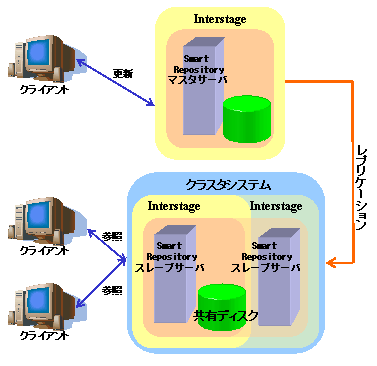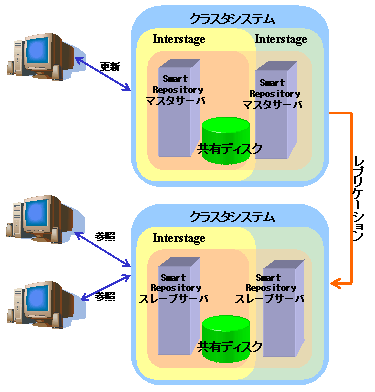|
Interstage Application Server Smart Repository運用ガイド
|
目次
索引
 
|
F.1.2 クラスタ環境におけるレプリケーション導入方法
クラスタ環境で、Smart Repositoryのレプリケーション運用を行う場合の、導入方法を説明します。
クラスタ環境の初期設定を、運用ノードをノード1、待機ノードをノード2とします。
◆マスタだけがクラスタ運用の場合

【マスタマシン、スレーブマシン両方での操作】
- リポジトリを作成します。
レプリケーションのマスタとするマシン、スレーブとするマシンのそれぞれで、接続したInterstage管理コンソールを使用し、[システム] > [サービス] > [リポジトリ]の[新規作成]タブで、以下の項目をマスタとスレーブで同じ設定にして、[作成]ボタンをクリックします。クラスタ運用でレプリケーションを導入する場合には、データベースとアクセスログ格納先に関しては同一の共有ディスクパスを指定してください。
- [リポジトリ名]
- [公開ディレクトリ]
- [デフォルトツリーの作成]
- [ユーザパスワード暗号化方式]
- [データベース格納先]
【スレーブマシンでの操作】
- スレーブとするマシンで、接続したInterstage管理コンソールを使用し、[システム] > [サービス] >[リポジトリ]の[リポジトリ : 状態]画面に表示されている手順1で作成したリポジトリをクリックし、[環境設定]画面で、[詳細設定 [表示]]をクリックします。
- [レプリケーション定義]で“スレーブで運用する”を選択し、新たに表示される[スレーブ運用定義]で、マスタとするマシンのホスト名を設定します。 [マスタのホスト名]には、運用ノードと待機ノードの物理ホスト名を以下のようにカンマで区切って指定して、[適用]ボタンをクリックします。


[スレーブの運用定義]の[マスタのホスト名]には、ホスト名を2つまで指定できます。
- Interstage管理コンソールを使用し、[システム] > [サービス] > [リポジトリ]の[リポジトリ : 状態]画面から、リポジトリを起動します。
【マスタマシンでの操作】
- マスタとするマシンで、接続したInterstage管理コンソールを使用し、[システム] > [サービス] >[リポジトリ]の[リポジトリ : 状態]画面に表示されている手順1で作成したリポジトリをクリックし、[環境設定]画面で、[詳細設定 [表示]]をクリックします。
- [レプリケーション定義]で、“マスタで運用する”を選択します。新たに[レプリケーション先ホスト一覧]が表示されます。
- [追加]ボタンをクリックし、新たに表示される[レプリケーション先ホスト情報]の各項目を設定します。
- バックアップリストアを用いてリポジトリ環境をマスタの待機ノード(ノード2)へ複写します。

マスタの運用ノード(ノード1)でirepbacksysコマンドを実行し、手順1で作成したリポジトリの情報をディレクトリにバックアップします。

|
irepbacksys -d X:\Backup\irep\rep001_back -R rep001 -confonly |


マスタの運用ノード(ノード1)でirepbacksysコマンドを実行し、手順1で作成したリポジトリの情報をファイルにバックアップします。

|
irepbacksys -f /backup/irep/rep001_back -R rep001 -confonly |
- 作成したバックアップディレクトリ(またはファイル)を、マスタの待機ノード(ノード2)にftpなどを使用して転送します。

クラスタの切り替えを行い、ノード2を運用ノードにします。マスタの運用ノード(ノード2)でireprestsysコマンドを実行し、手順1で作成したリポジトリの情報をディレクトリからリストアします。

|
ireprestsys -d X:\Backup\irep\rep001_back -R rep001 -confonly |


クラスタの切り替えを行い、ノード2を運用ノードにします。マスタの運用ノード(ノード2)でireprestsysコマンドを実行し、手順1で作成したリポジトリの情報をファイルからリストアします。

|
ireprestsys -f /backup/irep/rep001_back.tar.Z -R rep001 -confonly |
- Interstage管理コンソールを使用し、[システム] > [サービス] > [リポジトリ]の[リポジトリ : 状態]画面から、運用ノード(ノード2)でリポジトリを起動します。
irepbacksys、およびireprestsysコマンドの詳細については、“リファレンスマニュアル(コマンド編)”を参照してください。
◆スレーブだけがクラスタ運用の場合
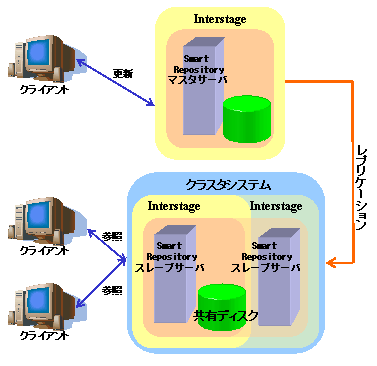
【マスタマシン、スレーブマシン両方での操作】
- リポジトリを作成します。
レプリケーションのマスタとするマシン、スレーブとするマシンのそれぞれで、接続したInterstage管理コンソールを使用し、[システム] > [サービス] > [リポジトリ]の[新規作成]タブで、以下の項目をマスタとスレーブで同じ設定にして、[作成]ボタンをクリックします。クラスタ運用でレプリケーションを導入する場合には、データベースとアクセスログ格納先に関しては同一の共有ディスクパスを指定してください。
- [リポジトリ名]
- [公開ディレクトリ]
- [デフォルトツリーの作成]
- [ユーザパスワード暗号化方式]
- [データベース格納先]
【スレーブマシンでの操作】
- スレーブとするマシンで、接続したInterstage管理コンソールを使用し、[システム] > [サービス] >[リポジトリ]の[リポジトリ : 状態]画面に表示されている手順1で作成したリポジトリをクリックし、[環境設定]画面で、[詳細設定 [表示]]をクリックします。
- [レプリケーション定義]で“スレーブで運用する”を選択し、新たに表示される[スレーブ運用定義]で、マスタとするマシンのホスト名を設定します。
- バックアップリストアを用いてリポジトリ環境をスレーブの待機ノード(ノード2)へ複写します。

スレーブの運用ノード(ノード1)でirepbacksysコマンドを実行し、手順1で作成したリポジトリの情報をディレクトリにバックアップします。

|
irepbacksys -d X:\Backup\irep\rep001_back -R rep001 -confonly |


スレーブの運用ノード(ノード1)でirepbacksysコマンドを実行し、手順1で作成したリポジトリの情報をファイルにバックアップします。

|
irepbacksys -f /backup/irep/rep001_back -R rep001 -confonly |
- 作成したバックアップディレクトリ(またはファイル)を、スレーブの待機ノード(ノード2)にftpなどを使用して転送します。

クラスタの切り替えを行い、ノード2を運用ノードにします。スレーブの運用ノード(ノード2)でireprestsysコマンドを実行し、手順1で作成したリポジトリの情報をディレクトリからリストアします。

|
ireprestsys -d X:\Backup\irep\rep001_back -R rep001 -confonly |


クラスタの切り替えを行い、ノード2を運用ノードにします。スレーブの運用ノード(ノード2)でireprestsysコマンドを実行し、手順1で作成したリポジトリの情報をファイルからリストアします。

|
ireprestsys -f /backup/irep/rep001_back.tar.Z -R rep001 -confonly |
- Interstage管理コンソールを使用し、[システム] > [サービス] > [リポジトリ]の[リポジトリ : 状態]画面から、運用ノード(ノード2)でリポジトリを起動します。
【マスタマシンでの操作】
- マスタとするマシンで、接続したInterstage管理コンソールを使用し、[システム] > [サービス] >[リポジトリ]の[リポジトリ : 状態]画面に表示されている手順1で作成したリポジトリをクリックし、[環境設定]画面で、[詳細設定 [表示]]をクリックします。
- [レプリケーション定義]で、“マスタで運用する”を選択します。新たに[レプリケーション先ホスト一覧]が表示されます。
- [追加]ボタンをクリックし、新たに表示される[レプリケーション先ホスト情報]の各項目を設定します。[ホスト名]にはクラスタ環境の論理ホスト名を指定して、[適用]ボタンをクリックします。
- Interstage管理コンソールを使用し、[システム] > [サービス] > [リポジトリ]の[リポジトリ : 状態]画面から、リポジトリを起動します。
irepbacksys、およびireprestsysコマンドの詳細については、“リファレンスマニュアル(コマンド編)”を参照してください。
◆マスタ、スレーブともにクラスタ運用の場合
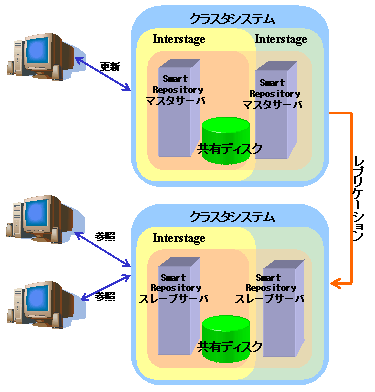
【マスタマシン、スレーブマシン両方での操作】
- リポジトリを作成します。
レプリケーションのマスタとするマシン、スレーブとするマシンのそれぞれで、接続したInterstage管理コンソールを使用し、[システム] > [サービス] > [リポジトリ]の[新規作成]タブで、以下の項目をマスタとスレーブで同じ設定にして、[作成]ボタンをクリックします。クラスタ運用でレプリケーションを導入する場合には、データベースとアクセスログ格納先に関しては同一の共有ディスクパスを指定してください。
- [リポジトリ名]
- [公開ディレクトリ]
- [デフォルトツリーの作成]
- [ユーザパスワード暗号化方式]
- [データベース格納先]
【スレーブマシンでの操作】
- スレーブとするマシンで、接続したInterstage管理コンソールを使用し、[システム] > [サービス] >[リポジトリ]の[リポジトリ : 状態]画面に表示されている手順1で作成したリポジトリをクリックし、[環境設定]画面で、[詳細設定 [表示]]をクリックします。
- [レプリケーション定義]で“スレーブで運用する”を選択し、新たに表示される[スレーブ運用定義]で、マスタとするマシンのホスト名を設定します。[マスタのホスト名]には、マスタ側運用ノード(ノード1)とマスタ側待機ノード(ノード2)の物理ホスト名を以下のようにカンマで区切って指定して、[適用]ボタンをクリックします。


[スレーブの運用定義]の[マスタのホスト名]には、ホスト名を2つまで指定できます。
- バックアップリストアを用いてリポジトリ環境をスレーブ側待機ノード(ノード2)へ複写します。

スレーブ側運用ノード(ノード1)でirepbacksysコマンドを実行し、手順1で作成したリポジトリの情報をディレクトリにバックアップします。

|
irepbacksys -d X:\Backup\irep\rep001_back -R rep001 -confonly |


スレーブ側運用ノード(ノード1)でirepbacksysコマンドを実行し、手順1で作成したリポジトリの情報をファイルにバックアップします。

|
irepbacksys -f /backup/irep/rep001_back -R rep001 -confonly |
- 作成したバックアップディレクトリ(またはファイル)を、スレーブ側待機ノード(ノード2)にftpなどを使用して転送します。

クラスタの切り替えを行い、スレーブ側ノード2を運用ノードにします。スレーブ側運用ノード(ノード2)でireprestsysコマンドを実行し、手順1で作成したリポジトリの情報をディレクトリからリストアします。

|
ireprestsys -d X:\Backup\irep\rep001_back -R rep001 -confonly |


クラスタの切り替えを行い、スレーブ側ノード2を運用ノードにします。スレーブ側運用ノード(ノード2)でireprestsysコマンドを実行し、手順1で作成したリポジトリの情報をファイルからリストアします。

|
ireprestsys -f /backup/irep/rep001_back.tar.Z -R rep001 -confonly |
- Interstage管理コンソールを使用し、[システム] > [サービス] > [リポジトリ]の[リポジトリ : 状態]画面から、スレーブ側運用ノード(ノード2)でリポジトリを起動します。
【マスタマシンでの操作】
- マスタとするマシンで、接続したInterstage管理コンソールを使用し、[システム] > [サービス] >[リポジトリ]の[リポジトリ : 状態]画面に表示されている手順1で作成したリポジトリをクリックし、[環境設定]画面で、[詳細設定 [表示]]をクリックします。
- [レプリケーション定義]で、“マスタで運用する”を選択します。新たに[レプリケーション先ホスト一覧]が表示されます。
- [追加]ボタンをクリックし、新たに表示される[レプリケーション先ホスト情報]の各項目を設定します。[ホスト名]にはクラスタ環境の論理ホスト名を指定して、[適用]ボタンをクリックします。
- バックアップリストアを用いてリポジトリ環境をマスタ側待機ノード(ノード2)へ複写します。

マスタ側運用ノード(ノード1)でirepbacksysコマンドを実行し、手順1で作成したリポジトリの情報をディレクトリにバックアップします。

|
irepbacksys -d X:\Backup\irep\rep001_back -R rep001 -confonly |


マスタ側運用ノード(ノード1)でirepbacksysコマンドを実行し、手順1で作成したリポジトリの情報をファイルにバックアップします。

|
irepbacksys -f /backup/irep/rep001_back -R rep001 -confonly |
- 作成したバックアップディレクトリ(またはファイル)を、マスタ側待機ノード(ノード2)にftpなどを使用して転送します。

クラスタの切り替えを行い、マスタ側ノード2を運用ノードにします。マスタ側運用ノード(ノード2)でireprestsysコマンドを実行し、手順1で作成したリポジトリの情報をディレクトリからリストアします。

|
ireprestsys -d X:Backup\irep\rep001_back -R rep001 -confonly |


クラスタの切り替えを行い、マスタ側ノード2を運用ノードにします。マスタ側運用ノード(ノード2)でireprestsysコマンドを実行し、手順1で作成したリポジトリの情報をファイルからリストアします。

|
ireprestsys -f /backup/irep/rep001_back.tar.Z -R rep001 -confonly |
- Interstage管理コンソールを使用し、[システム] > [サービス] > [リポジトリ]の[リポジトリ : 状態]画面から、マスタ側運用ノード(ノード2)でリポジトリを起動します。
irepbacksys、およびireprestsysコマンドの詳細については、“リファレンスマニュアル(コマンド編)”を参照してください。
All Rights Reserved, Copyright(C) 富士通株式会社 2004